Annonse
 Microsoft Office 2013 har vært tilgjengelig i noen måneder nå, og som alltid er tilfelle med en ny utgivelse er det noen få rare og irritasjonsmomenter som har ført til at brukere lurer på om de har gjort riktig valg.
Microsoft Office 2013 har vært tilgjengelig i noen måneder nå, og som alltid er tilfelle med en ny utgivelse er det noen få rare og irritasjonsmomenter som har ført til at brukere lurer på om de har gjort riktig valg.
Nå ville vi ikke tør å antyde om valget har vært bra eller dårlig hvis du nettopp har gitt ut flere hundre dollar, men hvis du føler at det er noen quirks i applikasjon som du helst ønsker ikke var der (og jeg vet at jeg er det), så du bør være glad for å vite at det er løsninger og hacks som du kan bruke for å gjøre Office 2013 langt mer behagelig.
Selv om du allerede har sjekket vår Office 2013 guide Microsoft Office 2013: Den uoffisielle guidenHvis du vurderer en oppgradering til Office 2013, eller du nettopp har betalt for pakken og vil gjøre det beste ut av det, er denne Microsoft Office 2013-guiden noe for deg. Les mer , de følgende fem Office 2013-triksene spenner fra registerhacks til skjulte funksjoner som kan brukes til å gjøre den nye pakken med applikasjoner til noe langt mer kjent for gamle hender.
Office-skjermen: slettet!
Uten tvil det mest frustrerende nye elementet i Office 2013-apper som Excel, PowerPoint og Word, er Office Start-skjermen, en flislagt grensesnitt som viser de forskjellige malene som er tilgjengelige for deg å bruke i hovedruten og en liste over nylige dokumenter på venstre side kolonne.
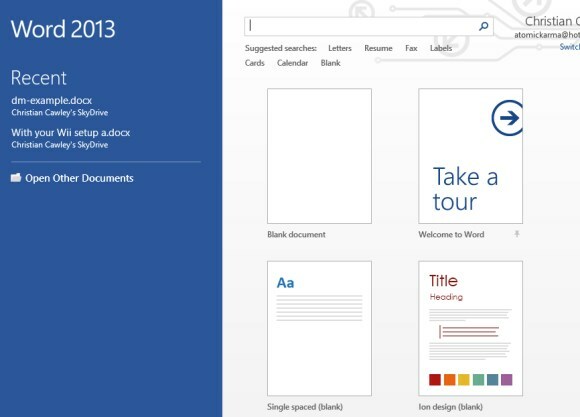
Meningen er delt om denne funksjonen; mens det visuelt ikke er så forskjellig fra Ny skjermen til Office 2010, det at det vises hver gang du starter en Office-applikasjon, er ganske frustrerende.
Heldigvis, som den kontroversielle Windows 8-startskjermen som kan fjernes med forskjellige hacks og verktøy Startmeny, hvordan jeg savner deg: 4 måter å lage en startmeny på Windows 8Windows 8 hentet øksen ned på Start-menyen. Dette er en funksjon som ingen har vært særlig oppmerksom på i årevis, men dens utidige død har forårsaket alle slags fortvilelse. Ikke bare... Les mer , er det et registerhack som kan brukes til å deaktivere Office 2013-startskjermen.
Trykk WINKEY + R for å åpne Kjør-dialogen og gå inn regedit. Neste, finn denne registernøkkelen:
HKEY_CURRENT_USER \ Software \ Microsoft \ Office \ 15.0 \ Common \ Generelt
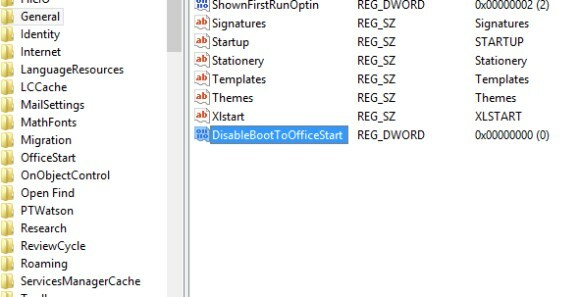
Se etter nøkkelen DisableBootToOfficeStart, oppført i høyre rute. Hvis du ikke ser det, oppretter du det ved å høyreklikke og velge Ny> DWORD og sett verdien til 1. Klikk OK å bli ferdig.
Dette vil deaktivere startskjermen i alle Office 2013-applikasjoner. For å angre, kan du endre verdien til 0.
Hvis du foretrekker å deaktivere startskjermen i spesifikke Office 2013-applikasjoner, kan du gjøre det ved å finne Valg-tasten for den valgte appen. For eksempel ville Word være:
\ 15.0 \ Word \ Options HKEY_CURRENT_USER \ Software \ Microsoft \ Office-
Du vil deretter opprette DWORD som ovenfor for å deaktivere Word-startskjermen.
Andre irritasjoner som er håndtert
Det er ikke bare Office Start-skjermen som har vist seg splittende - det er nok av andre rare og irritasjonsmomenter som har skapt mye hårtrekk og sint internettprat.
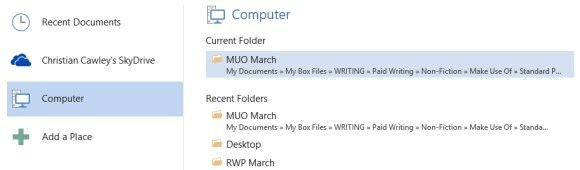
Et problem som ikke har frustrert noen ende, kommer på Åpne siden, hvor nyere dokumenter og lokasjoner raskt kan bli funnet. Én falsk bevegelse derimot, og utsikten bytter ikke til de nylige dokumentene, men til dokumentkatalogen - frustrerende og unødvendig. Dette skjer når brukeren ikke setter pris på den ikke-eksisterende separasjonen mellom mappeikonet og banen til den valgte filen. Den eneste måten å unngå å lande deg selv på feil sted, er å klikke på filstien og ikke mappen. Å, og jo mindre sagt om SkyDrive Er det en god grunn til å bruke Microsoft SkyDrive i tillegg til Dropbox og Google Drive? Les mer som standard lagringsplassering, desto bedre (og jeg er en vanlig bruker).
Live Layout i Microsoft Word 2013 er også et problem. Påstått å flyte teksten rundt bildeelementer som er lagt til i dokumenter, er Live Layout vanskelig å bruke og svarer generelt ikke - det gjør bare ikke det den skal. For mange brukere har det beste alternativet vært å laste inn det aktuelle dokumentet i Office 2010 og sette inn bildet der.
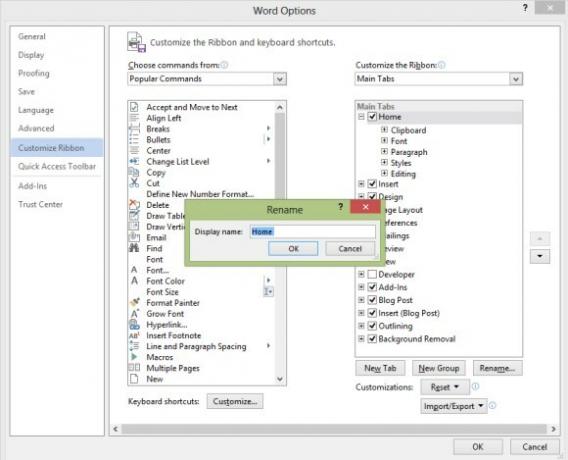
Det er også CAPS ON-holdningen til de skrekte menyflikene, designet for å gjenspeile det beste i Metro / Modern UI-stylinger og komme over som en litt aggressiv, totalitær tekstbehandler. Heldigvis avhjelpes dette enkelt ved å åpne (i hver enkelt Office 2013-app som du bruker) Fil> Valg> Tilpass bånd og bruke Gi nytt navn -knappen på hvert av hovedmenyelementene som er oppført i høyre rute under Tilpass båndet. I stedet for å endre navnet, legger du til et mellomrom til slutten av navnet, og klikk deretter OK. Når du kommer tilbake til Hjem kategorien, vil båndmenyelementene alle vises i en mer liberal liten bokstav!
Til slutt, hvis du i det hele tatt ønsker å unngå disse problemene, er det beste alternativet å holde deg til Office 2010 eller en annen kontorproduktivitetssuite. Når det gjelder funksjoner, er det egentlig ikke noe i Microsoft Office 2013 som setter verden i lys, og absolutt ingenting som ikke kan gjøres med litt kompetanse i Office 2010.
Problemer med Office 2013 som ikke kan fikses

Jeg har kommet over et par små quirks med Office 2013 som bare ikke ser ut til å ha noe arbeid.
Den ene er dialogboksen som spør om du vil lagre et dokument du lukker. "Hva er galt med det?" kan du spørre - vel, jeg gjorde ingen endringer!
I Excel fungerer ikke dra-til-lim-funksjonen for serienumre i utgangspunktet ikke som den skal gjøre, noe som betyr at du trenger å pirke musen om.
For eksempel, hvis jeg la til en kolonne med måneder, ville jeg starte med "januar" og deretter velge boksen, dra nederste høyre hjørne ned mens du holder CTRL for at cellene skal bli befolket med de påfølgende månedene (med CTRL holdt, ville alle celler vises "Januar"). Når du gjør dette, vises et verktøytips for å vise måneden som skal settes inn i den tilstøtende cellen. Verktøytipen viser imidlertid feil måned (eller hvilken type dataserie du kopierer), med mindre du beveger musen litt opp og deretter ned igjen.
Nå er selvfølgelig ikke dette en stor manøvre, men igjen er Microsoft Office 2013 den syvende utgivelsen av pakken for Windows, og dette er en gammel funksjon. Mangelen på polish her og på andre områder er ganske skuffende.
Vi bør ikke glemme “berørings” -elementene i Office 2013. Mens en vippeknapp er tilgjengelig for å veksle mellom mus- og berørings- / fingermodus, er den altfor liten til å aktiveres med en finger! Den resulterende berøringsmodusen er kanskje bedre, men har fortsatt en tydelig følelse av "vi vil bare plassere knappene ut" i stedet for en ekte, sammenhengende holdning til utforming for berøringsskjermenheter.
Fordelen med prøveversjoner
Godt eller vondt, endringene av Office 2013 gjør dette til en pakke med verktøy som virker usannsynlig å nå noen gang til en endelig versjon. Mens vår Microsoft Office 2013 uoffisiell guide Microsoft Office 2013: Den uoffisielle guidenHvis du vurderer en oppgradering til Office 2013, eller du nettopp har betalt for pakken og vil gjøre det beste ut av det, er denne Microsoft Office 2013-guiden noe for deg. Les mer forklarer hva erfarne Microsoft Office-brukere kan forvente, ingenting kan helt forberede deg på å se prisen på en programvarepakke og betale topp dollar for noe som ikke virker helt bruker klar.
Enten det er startskjermbildet eller båndmenyen eller en av de forskjellige quirks som ikke ser ut til å ha en løsning som angår deg, hvis du er ennå for å prøve Microsoft Office 2013, bør du ta deg tid til å prøve ut en av prøveversjonene som er tilgjengelige før du lager en beslutning.
Bildekreditt: Red Haired Business Lady via Shutterstock
Christian Cawley er assisterende redaktør for sikkerhet, Linux, DIY, programmering og teknisk forklart. Han produserer også The Really Useful Podcast og har lang erfaring innen stasjonær og programvare. Christian er en bidragsyter til Linux Format-magasinet, en Raspberry Pi tinkerer, Lego-elsker og retrospill-fan.

